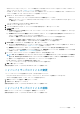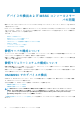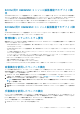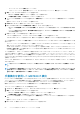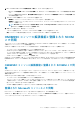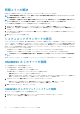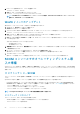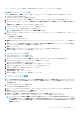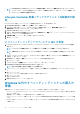Users Guide
オペレーティングシステムの導入の準備
管理対象サーバに Windows オペレーティングシステムを導入する前に、WinPE イメージをアップデートし、タスクシーケンス、LC
ブートメディアファイル、およびタスクシーケンスメディアのブータブル ISO ファイルを作成します。SCCM コンソールユーザーと
SCVMM コンソールユーザーでは、手順が異なります。詳細については、以下の各セクションを参照してください。Windows 以外の
オペレーティングシステムを導入する場合は、「Windows 以外の OS 導入の準備」セクションに記載されているポイントに留意して
ください。
トピック:
• WinPE イメージについて
• SCCM コンソールでのオペレーティングシステム導入の準備
• Windows 以外のオペレーティングシステムの導入の準備
WinPE イメージについて
Windows プレインストール環境(WinPE)イメージは、オペレーティングシステムの導入に使用します。SCCM または SCVMM か
ら使用できる WinPE イメージに最新のドライバが含まれていない可能性があるため、アップデートされた WinPE イメージを使用し
てオペレーティングシステムを導入します。必要なドライバをすべて含む WinPE イメージを作成するには、DTK を使用してイメー
ジをアップデートします。該当するオペレーティングシステム関連のドライバパックが Lifecycle Controller にインストールされて
いることを確認します。
メモ: boot.wim ファイルのファイル名は変更しないでください。
SCCM 用の WIM ファイルの提供
boot.wim ファイルを次の場所 \\shareip\sms_sitecode\OSD\boot\x64\boot.wim からコピーし、OMIMSSC からアクセ
ス可能な共有フォルダに貼り付けます。
たとえば、共有パスの場所 \\shareip\sharefolder\boot.wim などです。
SCVMM 用の WIM ファイルの提供
DTK から最新の起動に必要な Dell ドライバーを挿入するために提供される Boot.WimPE ベース イメージは、SCVMM に PXE サーバ
ーをインストールすることによって生成されます。
1. サーバに Windows Deployment Server(WDS)ロールをインストールし、PXE サーバを SCVMM に追加します。
サーバでの WDS ロールの追加と、PXE サーバの SCVMM への追加については、Microsoft のマニュアルを参照してください。
2. boot.wim ファイルを次の場所 C:\RemoteInstall\DCMgr\Boot\Windows\Images にある PXE サーバからコピーします。
次に、OMIMSSC がアクセスできる共有フォルダに貼り付けます。
たとえば、共有パスの場所 \\shareip\sharefolder\boot.wim などです。
WDS および PXE サーバーは、WinPE ベースの boot.in イメージの生成にのみ必要であり、導入シナリオでは使用されません。
DTK ドライバの解凍
DTK ファイルには、オペレーティングシステムを導入するサーバに必要なファームウェアバージョンが含まれています。
メモ: WinPE ISO イメージの作成に最新バージョンの DTK を使用している間に、Dell EMC OpenManage Deployment Toolkit
for Windows ファイルを使用します。Dell EMC OpenManage Deployment Toolkit for Windows ファイルには、オペレーティ
ングシステムを導入するシステムに必要なファームウェアバージョンが含まれています。ファイルの最新バージョンを使用
し、WinPE アップデートに Dell EMC OpenManage Deployment Toolkit Windows Driver Cabinet ファイルを使用しないでく
ださい。
1. DTK 実行可能ファイルをダブルクリックします。
6
オペレーティングシステムの導入の準備 27